Auditoría de fórmulas en Microsoft Excel
Microsoft Excel tiene una herramienta de auditoría de fórmulas muy efectiva, que es útil para rastrear la relación entre celdas y fórmulas. La herramienta de auditoría de fórmulas se encuentra en la pestaña de fórmulas en la sección Auditoría de fórmulas, donde se incluyen h Rastrear precedentes, Rastrear dependientes, Eliminar flechas, Mostrar fórmula, Verificación de errores y Evaluar fórmulas .
Trazar precedentes: * Trazar precedentes se usa para mostrar una flecha para indicar las celdas o rangos que afectan el valor de las celdas activas.
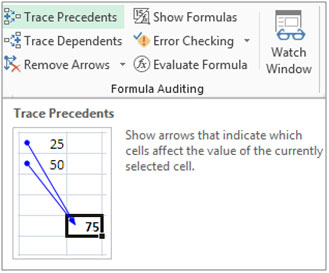
Rastrear dependientes: * Rastrear dependientes se usa para mostrar una flecha para indicar las celdas o rangos que se ven afectados por la celda activa.
Eliminar flechas: * Esto se utiliza para eliminar las flechas de «Rastrear precedentes» y «Rastrear dependientes».
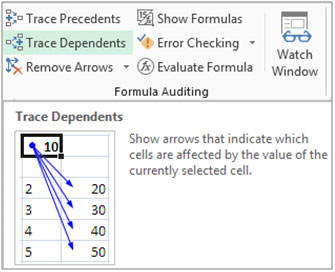
Mostrar fórmula: * Esto se usa para mostrar la fórmula en la celda en lugar de devolver el valor.
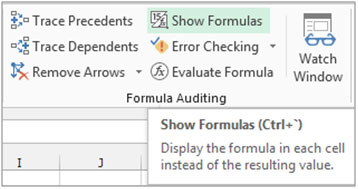
Comprobación de errores: * La comprobación de errores se utiliza para comprobar si hay algún error en la fórmula.
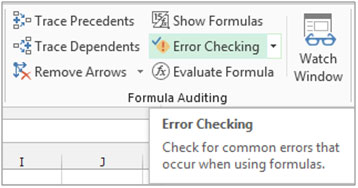
Evaluar fórmula: * Esto se usa para verificar la fórmula paso a paso.
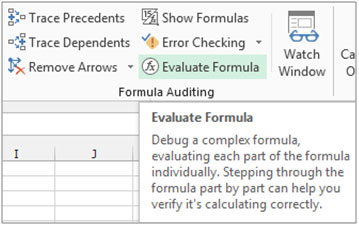
Tomemos un ejemplo para entender cómo puede moverse entre las células dependientes y las precedentes. Ejemplo 1: Tenemos datos en el rango A2: B11, en la cual la columna A contiene “Lista de agentes” y la columna B “Valor de informe”. La celda B8 contiene el valor de informe total. La celda B10 contiene el número de agentes. La celda B11 contiene el valor promedio de los valores de informe.
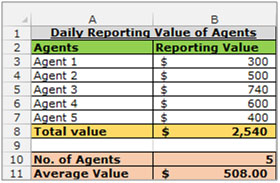
Para utilizar Trace Precedents
-
Seleccione la celda B11.
-
Vaya a la pestaña «Fórmulas» en la cinta.
-
Seleccione “Rastrear precedentes” en el grupo Auditoría de fórmulas ”.
-
Haga doble clic en la flecha azul entre las celdas para moverse entre la celda precedente y la celda dependiente.
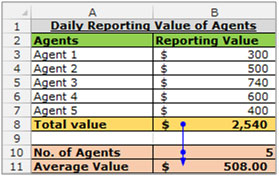
Para utilizar Rastrear dependientes
Seleccione la celda B11 Vaya a la pestaña «Fórmulas» en la cinta * Seleccione «Rastrear dependientes» en el grupo «Auditoría de fórmulas».
-
Haga doble clic en la flecha de línea de puntos para abrir el cuadro de diálogo Ir a, seleccione la dirección y luego haga clic en Aceptar.
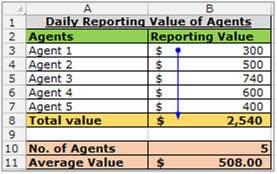
Para eliminar las flechas
Vaya a la pestaña «Fórmulas» en la cinta. Seleccione «Eliminar flechas» en el grupo «Auditoría de fórmulas».
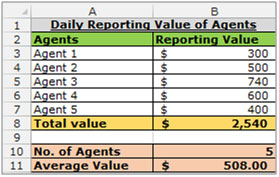
Si te gustaron nuestros blogs, compártelo con tus amigos en Facebook. Y también puedes seguirnos en Twitter y Facebook.
Nos encantaría saber de usted, háganos saber cómo podemos mejorar, complementar o innovar nuestro trabajo y hacerlo mejor para usted. Escríbanos a [email protected]